monday.com からインポート
monday.com(英語) からのインポートにより、ボード、グループ、アイテム、ユーザー、その他のデータを monday.com から YouTrack に移行できます。
セットアップウィザードは、インポート構成プロセスを移動します。接続設定を入力するように求められ、YouTrack のプロジェクトを monday.com のボードにマップできます。monday.com インスタンスにアイテム用のカスタムフィールドセットがある場合は、YouTrack でインポートスクリプトを直接編集します。
前提条件
プロジェクトを monday.com から YouTrack にインポートする前に、次の要件を確認してください。
YouTrack および monday.com のインストールには、受信接続からアクセスできます。具体的には、ネットワークが monday.com と YouTrack の間の接続をブロックしていないことを確認する必要があります。
monday.com のユーザーアカウントには管理者権限があります。
パスワードまたはトークンを使用して、ソースアプリケーションに直接ログインしてアクセスできます。
YouTrack のインポートエンジンは、外部認証モジュールによる認証をサポートしていません。
詳細のインポート
monday.com データベースに、YouTrack にまだ存在しないエンティティへの参照が含まれている場合、それらは作成されます。インポートの実行に使用する YouTrack ユーザーアカウントには、インポートされたすべてのエンティティを作成するための十分な権限が必要です。インポートを実行するには、システム管理者ロールまたは低レベルの管理者書き込み権限を持つアカウントを使用することをお勧めします。
インポートされたエンティティ
monday.com からインポートされたエンティティのリストと YouTrack エンティティへのマッピングは次のとおりです。
monday.com のエンティティ | YouTrack のエンティティ |
|---|---|
ボード | プロジェクト |
グループ | このグループのアイテムの親の課題 |
項目 | グループ課題のサブタスク |
アイテムの更新 | コメント |
添付 | 添付 |
アイテムアクティビティログ | 課題履歴 |
アイテムの依存関係 | 依存するタイプのリンクを発行する |
サブ項目 | サブタスク |
タグ | タグ |
アイテムサブスクライバー | ウォッチャーを発行する |
ボード列 | カスタムフィールド |
ユーザー | ユーザー |
チーム | グループ |
インポートの制限
YouTrack は、一部のエンティティを部分的にインポートするか、まったくインポートしません。次のインポート制限があります。
monday.com のエンティティ | 詳細 |
|---|---|
ボード |
|
ダッシュボード、チャート、ガント、カレンダー、ワークロード、タイムラインビュー | YouTrack は、monday.com からダッシュボードビューやその他のアイテムのプレゼンテーションをインポートしません。 |
ボード列 | YouTrack は、次のタイプのボード列のみをインポートします。
|
monday.com からのインポートを設定する
新しいインポート構成を追加する前に、monday.com インスタンスへのアクセスを許可する API トークンを作成する必要があります。次に、YouTrack でインポートを設定するときに、認証にトークンを使用できます。
monday.com で API トークンを作成する
monday.com からのアイテムのインポートを設定するには、まず、monday.com インスタンスの個人用 API トークンを作成する必要があります。
monday.com で API トークンを作成するには:
monday.com での API トークンの作成の詳細については、monday.com のドキュメント(英語)を参照してください。
YouTrack で monday.com からのインポートを構成する
セットアップウィザードは、セットアッププロセスをガイドします。
monday.com からのインポートを設定するには:
管理メニューから、を選択します。
新規インポートボタンをクリックして、セットアップダイアログを開きます。
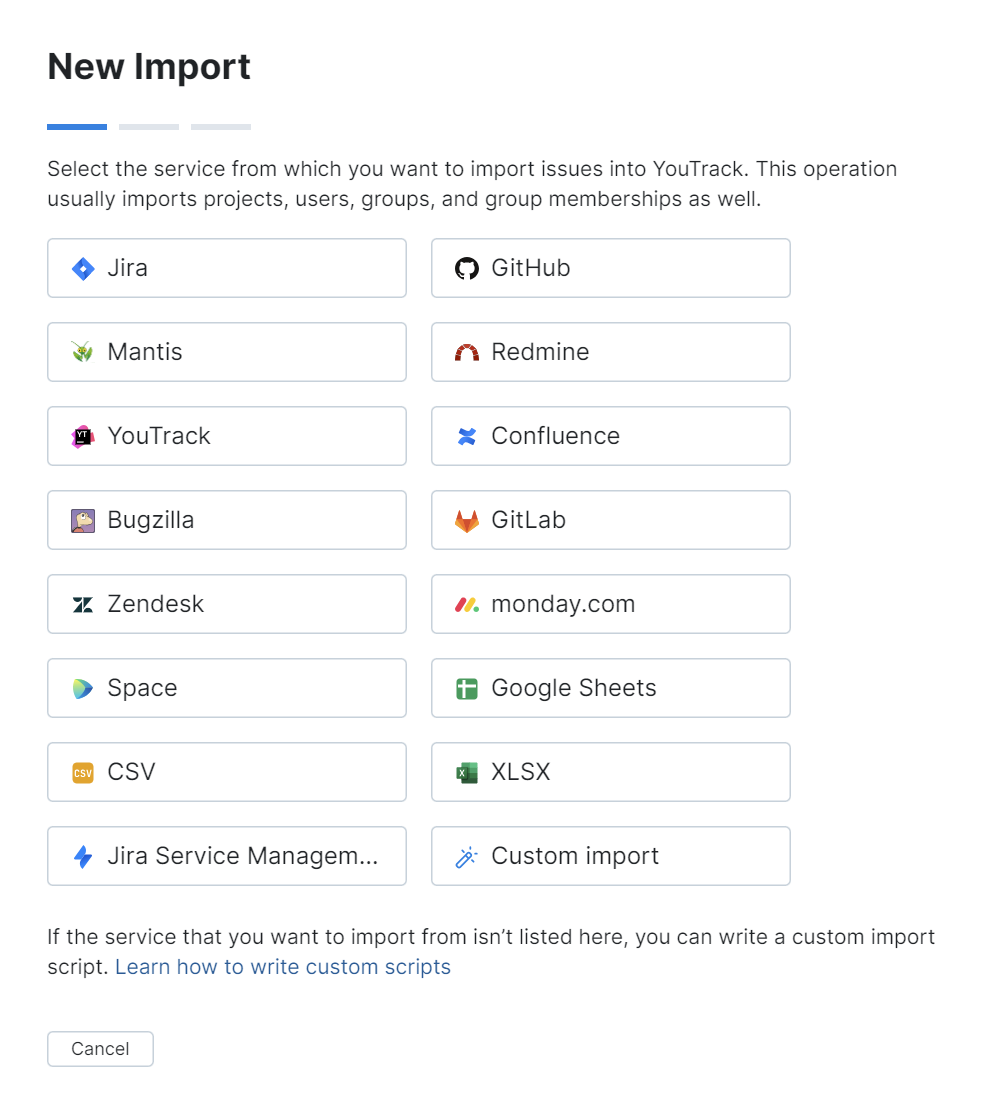
monday.com を選択します。
monday.com からの新しいインポートの設定が表示されます。
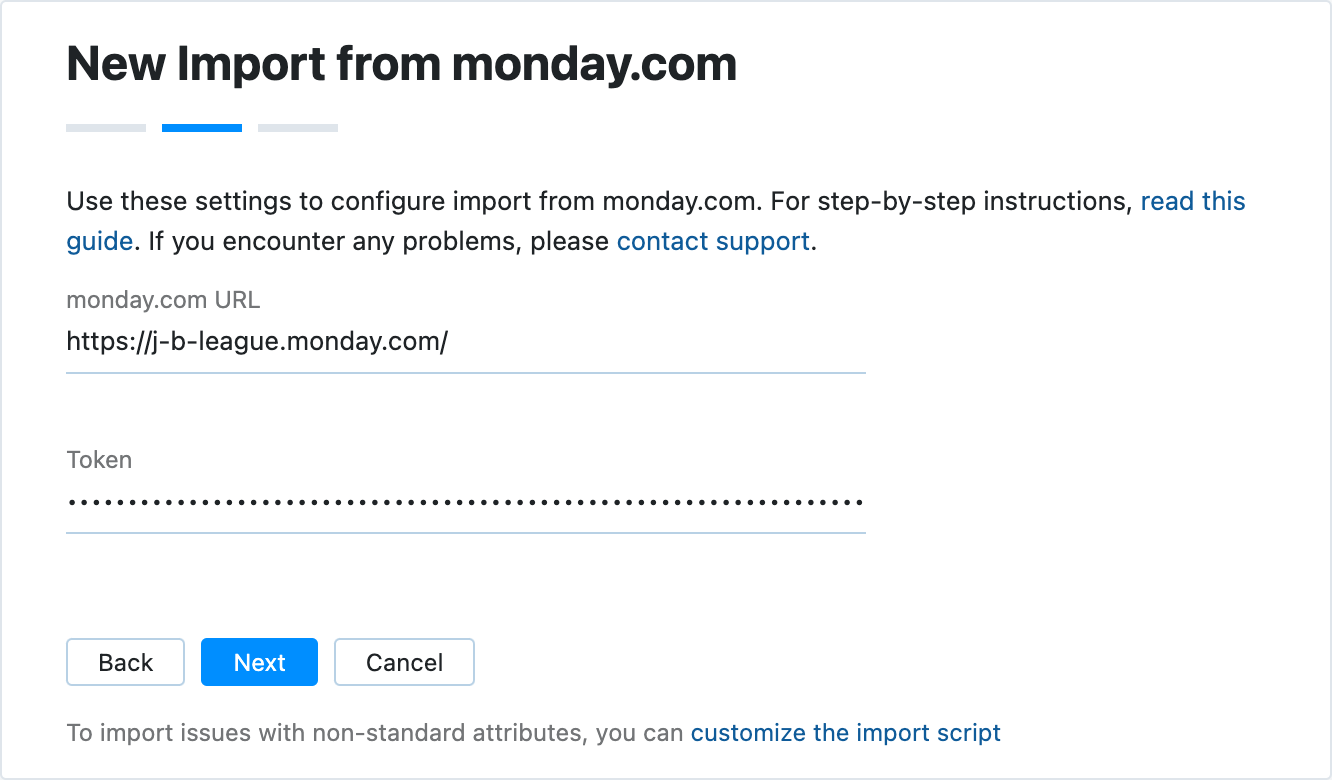
以下の設定に値を入力します。
設定
説明
monday.com の URL
monday.com インスタンスの URL。
トークン
ターゲットアイテムにアクセスするために monday.com インスタンスで生成した API トークン。
次へボタンをクリックしてください。
インポート設定の 2 番目のセットが表示されます。
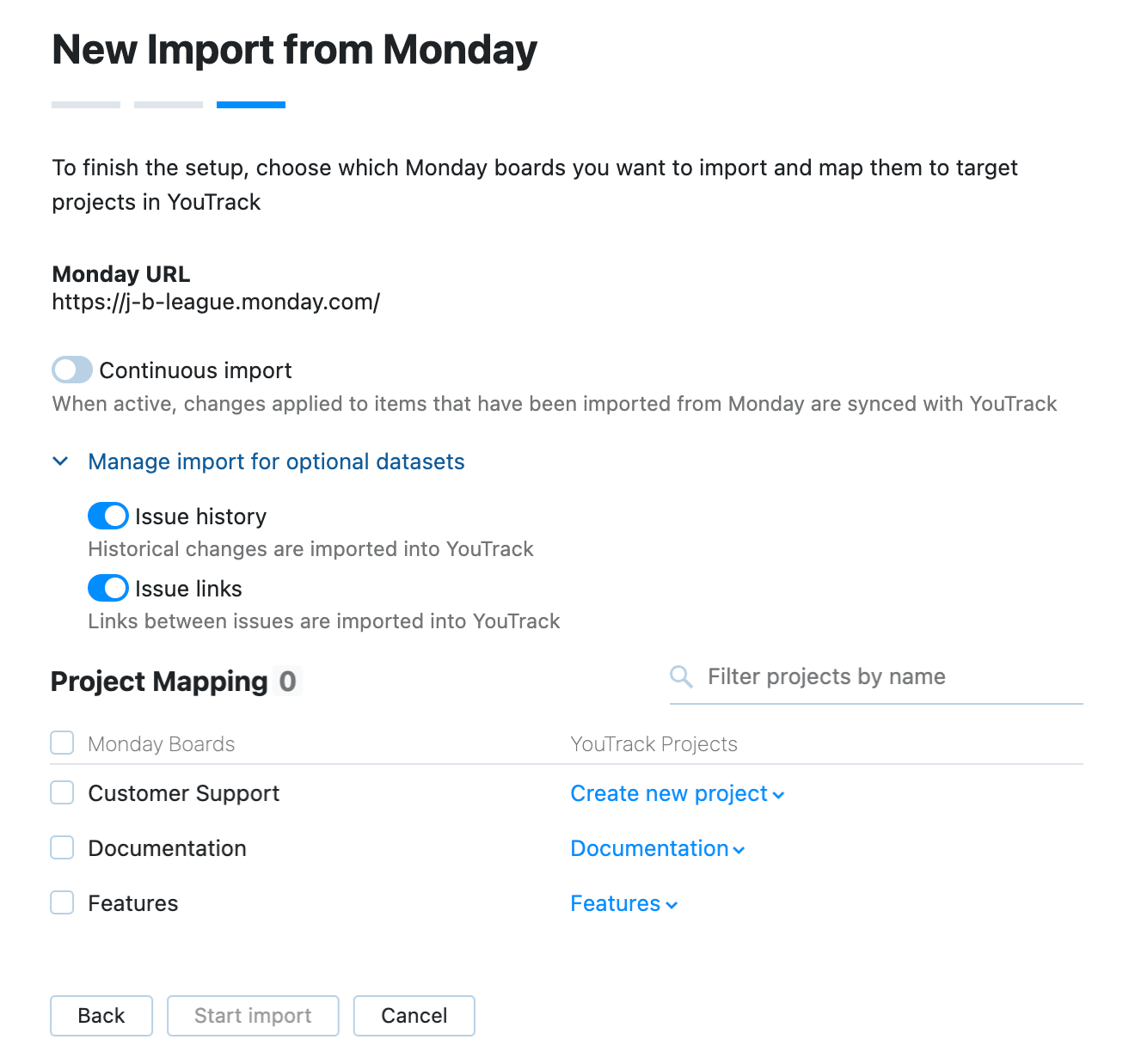
オプションのデータセットのインポートを管理するセクションを展開します。ここでは、インポート中にソースデータベースの特定の部分を無視するようにインポートエンジンを構成できます。
設定
説明
課題履歴
このトグルを無効にして、インポート中に課題の変更履歴を無視します。
課題リンク
インポート中に課題間のリンクを無視するには、このトグルを無効にします。
デフォルトでは、これらのトグルは有効になっています。これは、インポートスクリプトがサポートしている場合、YouTrack が過去の変更をプルし、インポートソースからリンクを発行することを意味します。
monday.com ボードとインポート対象の YouTrack プロジェクトを選択します。プロジェクトマッピング構成の詳細については、プロジェクトマッピングを参照してください。
必要に応じて、継続的なインポートを有効にします。有効にすると、YouTrack は選択した monday.com ボードのアイテムを定期的にポーリングし、最後の同期以降に行われた更新をインポートします。
インポートを開始しますボタンをクリックしてください。
YouTrack は、構成されたプロジェクトマッピングに従って、新しいプロジェクトを作成し、既存のプロジェクトにデータをインポートします。
YouTrack は、選択した monday.com ボードからターゲット YouTrack プロジェクトにアイテム、コメント、ユーザーをインポートします。
継続的なインポートオプションが有効になっている場合、YouTrack はターゲットの monday.com ボードで更新されたアイテムと新しいアイテムを定期的にチェックします。
インポートを設定すると、インポートリストに表示されます。構成とインポートの詳細を表示するには、リストからインポート構成を選択します。
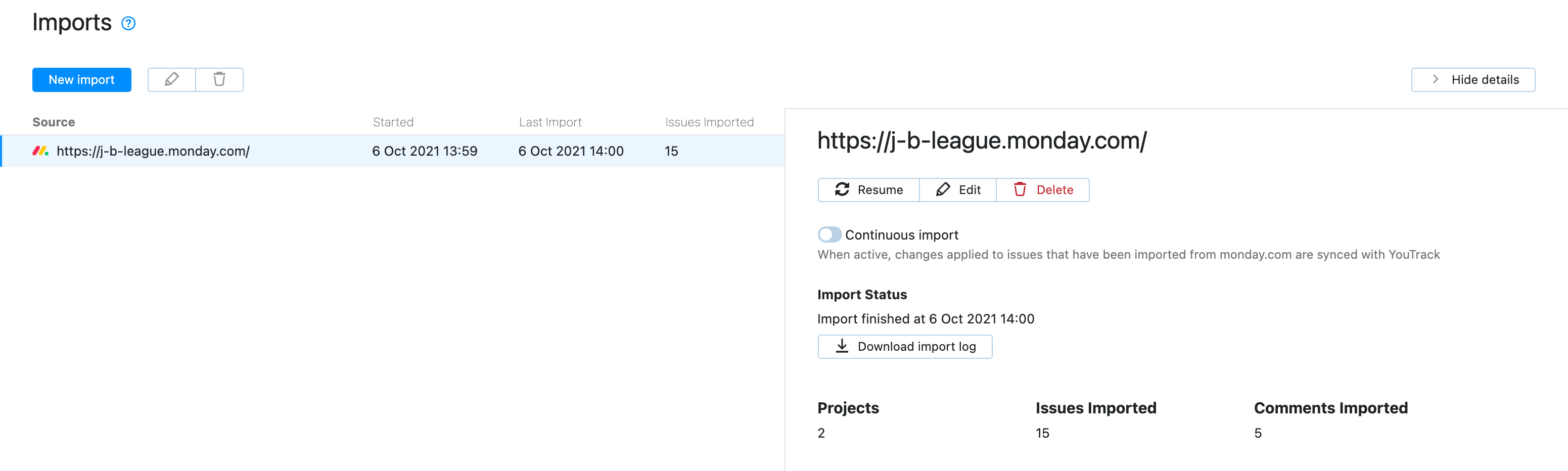
詳細サイドバーの YouTrack には、インポートステータス、最後にインポートされた日時、インポートされたデータの詳細が表示されます。インポート中に課題が発生した場合は、エラーメッセージがここに表示されます。
ツールバーの 再開ボタンをクリックして、変更のポーリングと、対象の monday.com ボードからの更新のインポートを明示的に開始します。
インポートログファイルをダウンロードして、必要に応じて調査および調査することもできます。
プロジェクトマッピング
インポート設定の最後のステップで、YouTrack にインポートするボードを選択できます。YouTrack の既存のプロジェクトにデータをインポートするか、インポートするために新しいプロジェクトを作成するかを選択することもできます。
YouTrack は、Web アドレスが以前のインポートによってソースプロジェクトをすでにマップしているかどうかを認識します。YouTrack ですでにマップされているインポートされたソースプロジェクトは選択できません。重複データをインポートせずに、同じソースから複数のインポートジョブを作成できます。
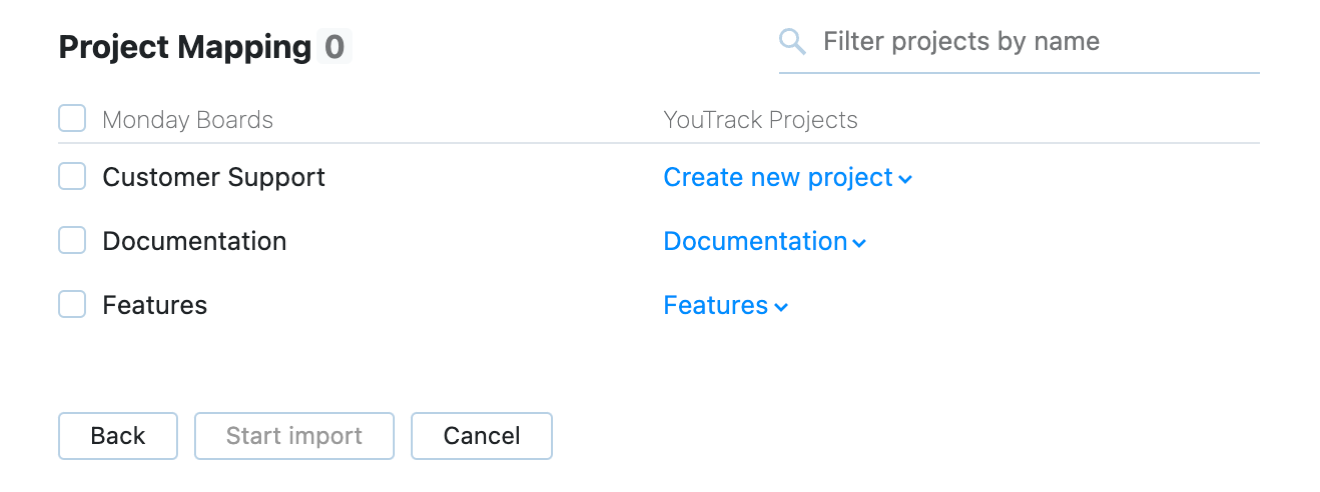
プロジェクトマッピングを構成するには:
インポートする monday.com ボードを見つけます。
右側のフィルターバーを使用して、monday.com ボードを名前でフィルター処理します。
インポートするボードを選択します。リストの上部にあるオプションを選択して、利用可能なすべての monday.com ボードをインポートします。
各 monday.com ボードのターゲット YouTrack プロジェクトを選択します。
マッピングのために monday.com ボードのリストをロードするとき、YouTrack は対応する名前を持つ既存の YouTrack プロジェクトをチェックします。monday.com ボードと同じ名前の YouTrack プロジェクトが見つかった場合、YouTrack はそれをターゲットプロジェクトとして提案します。
対応する名前の既存の YouTrack プロジェクトがない場合、YouTrack は新しいプロジェクトを作成することを提案します。
ターゲットプロジェクトを変更する場合は、リストの対応するドロップダウンから別のオプションを選択します。
インポートを開始しますをクリックして、インポートの設定を完了し、インポートを開始します。
インポートが開始されます。
インポートオプション
最初のインポート後、サイドバーで次のコントロールを使用できます。
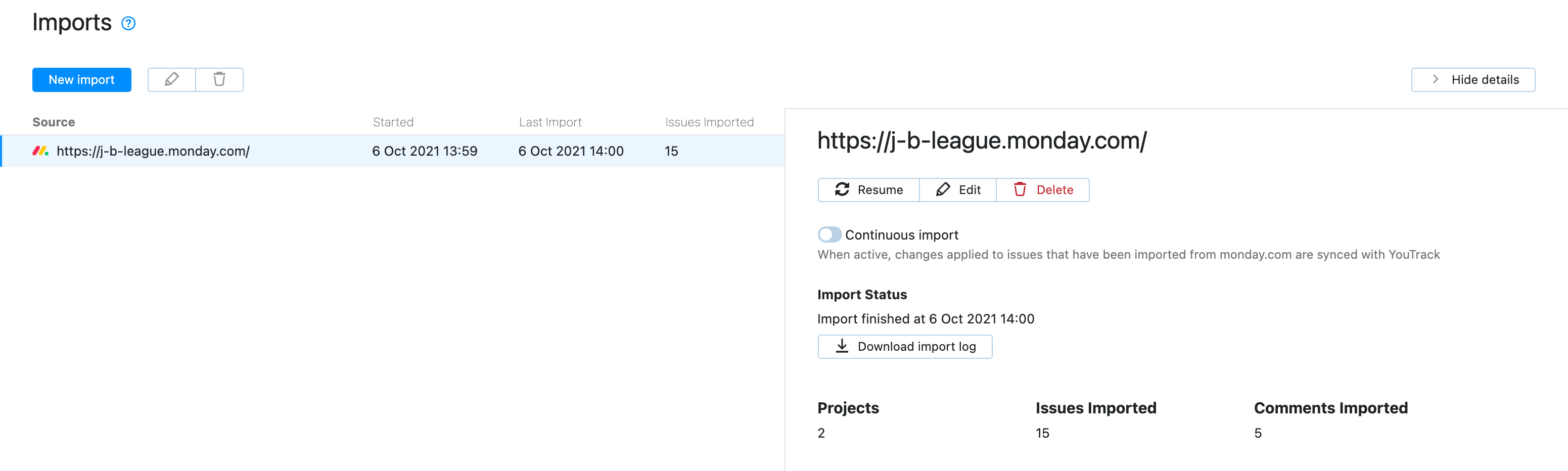
コントロール | 説明 |
|---|---|
再開 | 前回のインポート後に選択した monday.com ボードに加えられた変更をすぐにインポートします。 |
編集 | 統合設定ページを編集モードで開きます。このオプションを使用して、別の monday.com インスタンスに接続したり、ログインクレデンシャルを更新したり、プロジェクトマッピングを更新したりします。 |
削除 | 現在のインポート設定を削除します。接続された monday.com インスタンスからインポートされたプロジェクト、課題、コメント、ユーザー、グループは影響を受けません。インポート設定を削除して同じ monday.com インスタンスに接続すると、アイテムは新しい課題 ID を使用して既存のプロジェクトに再インポートされます。 |
インポートログのダウンロード | インポートログをダウンロードします。このオプションを使用して、インポート中に発生したエラーを表示および調査します。 |
